Oracle 11g安裝步驟詳談
又是十月南京陰雨天氣 圖書館花了一個多小左右把11g安裝折騰好了。其中折騰SQL Developer 花了好長時間,總算搞定了。好了,先總結下安裝步驟,希望給後面的童鞋提高安裝效率。 相互方便 共同進步! Oracle兩個文件有需要的可以留言give you
一、Oracle 下載
註意Oracle分成兩個文件,下載完後,將兩個文件解壓到同一目錄下即可。 路徑名稱中,最好不要出現中文,也不要出現空格等不規則字符。
官方下地址:
http://www.oracle.com/technetwork/database/enterprise-edition/downloads/index.html以下兩網址來源此官方下載頁網。
win 32位操作系統 下載地址:
http://download.oracle.com/otn/nt/oracle11g/112010/win32_11gR2_database_1of2.zip
http://download.oracle.com/otn/nt/oracle11g/112010/win32_11gR2_database_2of2.zip
win 64位操作系統 下載地址:
http://download.oracle.com/otn/nt/oracle11g/112010/win64_11gR2_database_1of2.zip
http://download.oracle.com/otn/nt/oracle11g/112010/win64_11gR2_database_2of2.zip
二、Oracle安裝
1. 解壓縮文件,將兩個壓縮包一起選擇, 鼠標右擊 -> 解壓文件 如圖

2.兩者解壓到相同的路徑中,如圖:
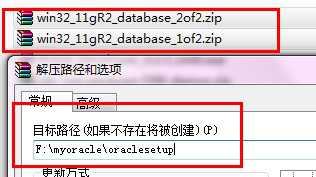
3. 到相應的解壓路徑上面,找到可執行安裝文件【 setup.exe 】雙擊安裝。如圖:

4. 安裝第一步:配置安全更新,這步可將自己的電子郵件地址填寫進去(也可以不填寫,只是收到一些沒什麽用的郵件而已)。取消下面的“我希望通過My Oracle Support接受安全更新(W)”。 如圖:

5. 安全選項,直接選擇默認創建和配置一個數據庫(安裝完數據庫管理軟件後,系統會自動創建一個數據庫實例)。 如圖:
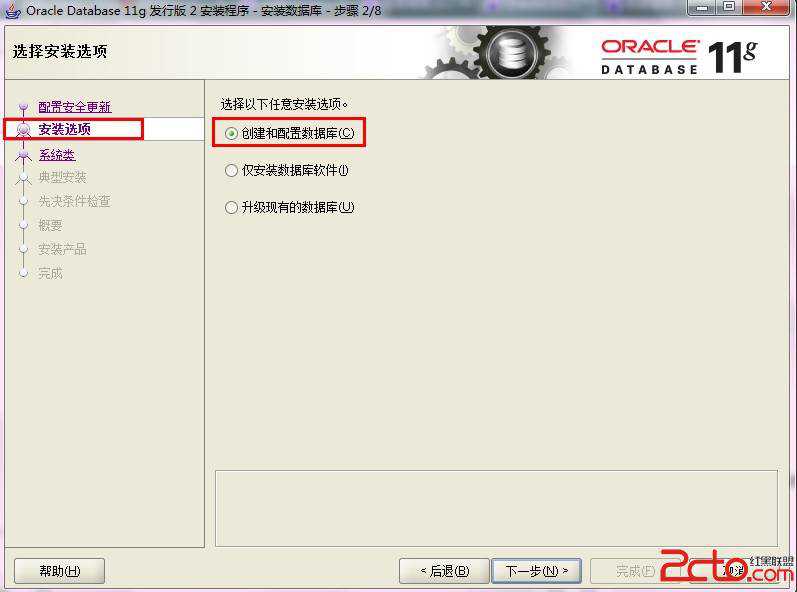
6. 系統類,直接選擇默認的桌面類就可以了。(若安裝到的電腦是,個人筆記本或個人使用的電腦使用此選項) 如圖:
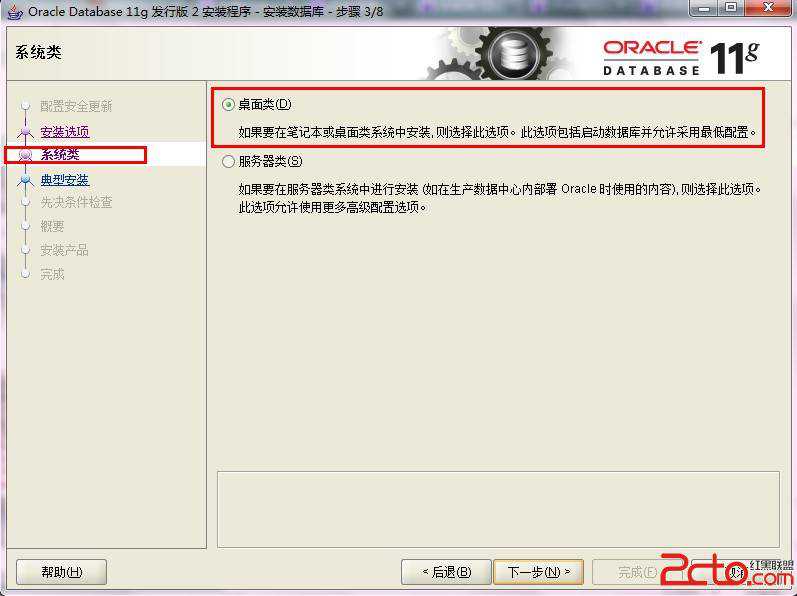
7.
典型安裝。 重要步驟。建議只需要將Oracle基目錄更新下,目錄路徑不要含有中文或其它的特殊字符。全局數據庫名可以默認,且口令密碼,必須要牢記。密碼輸入時,有提示警告,不符合Oracel建議時不用管。
(因Oracel建議的密碼規則比較麻煩,
必須是大寫字母加小寫字母加數字,而且必須是8位以上。麻煩,可以輸入平常自己習慣的短小密碼即可) 如圖:
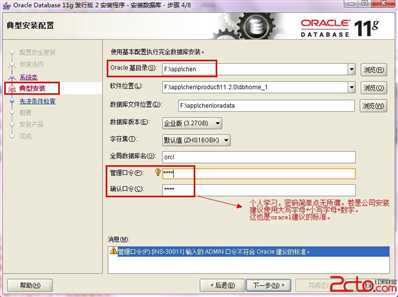
8. 若輸入的口令短小簡單,安裝時會提示如下。直接確認Y繼續安裝就是了。如圖:
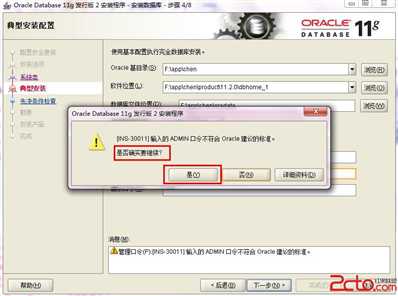
9. 先決條件檢查。 安裝程序會檢查軟硬件系統是否滿足,安裝此Oracle版本的最低要求。 直接下一步就OK 了。如圖:
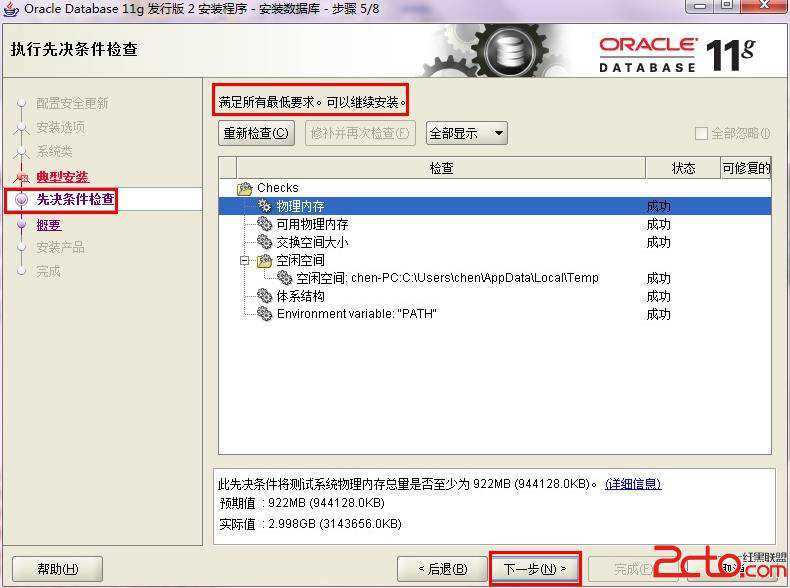
10. 概要 安裝前的一些相關選擇配置信息。 可以保存成文件 或 不保存文件直接點完成即可。如圖:

11. 安裝產品 自動進行,不用管。如圖:
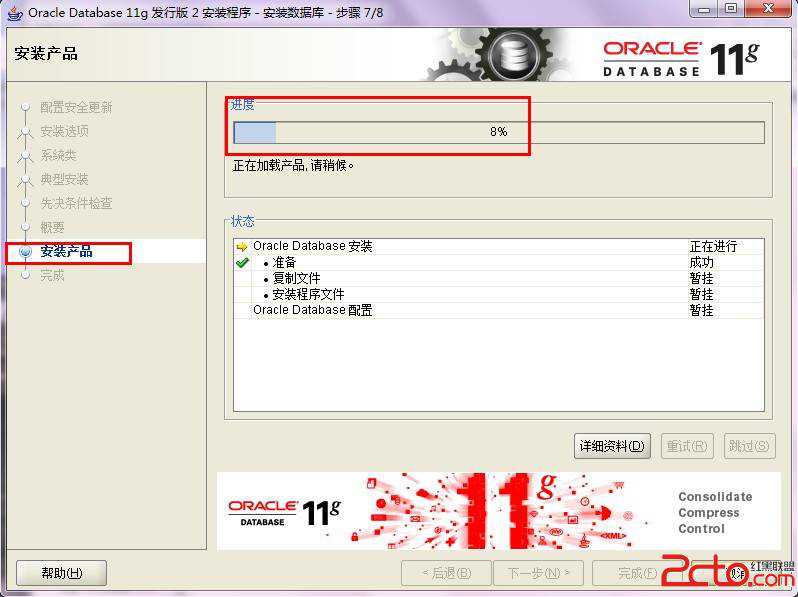
12. 數據庫管理軟件文件及dbms文件安裝完後,會自動創建安裝一個實例數據庫默認前面的orcl名稱的數據庫。如圖:
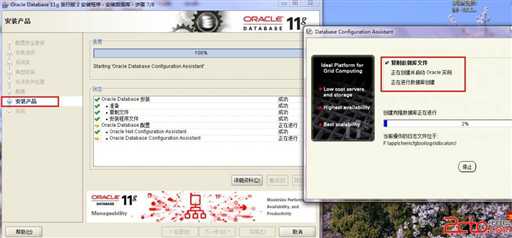
13. 實例數據庫創建完成了,系統 默認是把所有賬戶都鎖定不可用了(除sys和system賬戶可用外),建議點右邊的口令管理,將常用的scott賬戶解鎖並輸入密碼。 如圖:
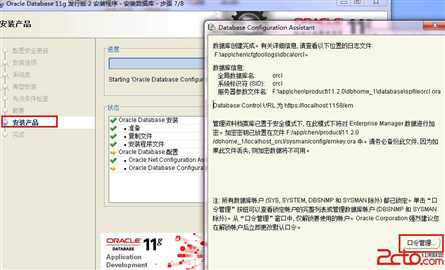
14. 解鎖scott賬戶, 去掉前面的綠色小勾,輸入密碼。同樣可以輸入平常用的短小的密碼,不必非得按oracle建議的8位以上大小寫加數字,麻煩。呵呵。如圖:

15. 同樣,密碼不符合規則會提示。不用管它,繼續Y即可。如圖:
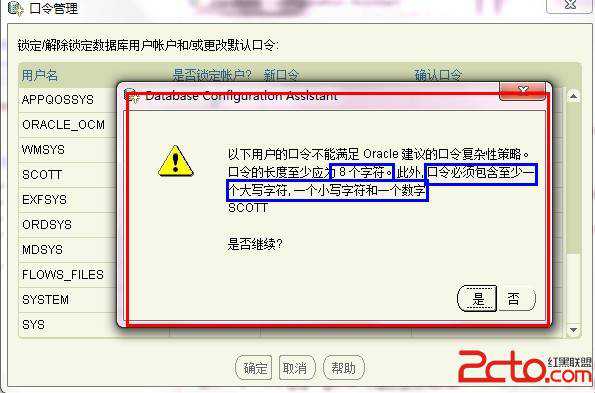
16. 安裝成功,完成即可。 簡單吧,呵呵。如圖:

三、安裝後,進入小測試下。
可以通過開始,應用程序中的 "Oracle 11g" -> "應用程序開發" -> "Sql Developer 或Sql Plus" 連接。
註意第一次,使用SQL Developer時,會提示指定 java.exe的路徑,這裏千萬別指定自己的java_home了(我就是開始不知道,指定一個JDK6,結束說不兼容。)可以使用Oracel安裝路徑下面的jdk路徑
D:\Installation\oracle\product\11.2.0\dbhome_1\jdk\jre\bin(我的筆記本)
具體是:如圖:。
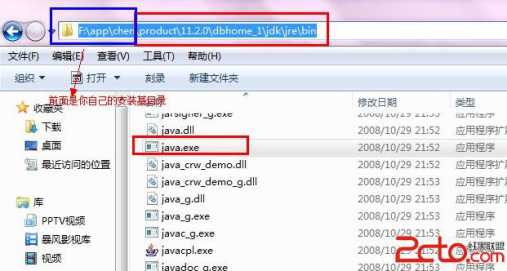
當然若不小心,選擇錯了。選擇了java_home中的高級版本,打開SQL Developer報錯後不兼容,也有辦法解決。可以在
【F:\app\chen\product\11.2.0\dbhome_1\sqldeveloper\sqldeveloper\bin】路徑下找到【sqldeveloper.conf】文件後打開
找到SetJavaHome 所匹配的值,刪除後面的配置內容。保證時會提示,只讀文件不可覆蓋保存。此時可以另存為到桌面上,然後再回到bin目錄中刪除掉此文件,再把桌面上的文件復制過去,再打開時,重新選擇java.exe。此時選擇對就好了。
--------------------------------------------------------------------------------------------------------------------------------------
安裝64位版Oracle11gR2後發現啟動SQL Developer時彈出配置java.exe的路徑,找到Oracle自帶java.exe後產生的路徑“C:\app\用戶名\product\11.2.0\dbhome_1\jdk”卻彈出錯誤信息:
--------------------------
Unable to find a java Virtual Machine
to point to a location of a java virtual machine,please refer to the oracle9i Jdeveloper Install guide(jdev\install.html)
--------------------------
由於沒有重新配置的機會,只好到安裝目錄“C:\app\用戶名\product\11.2.0\dbhome_1\sqldeveloper0\sqldeveloper\bin”中找到配置文件sqldeveloper.conf,修改其中“SetJavaHome”項為“SetJavaHome C:\Program Files\Java\jdk1.6.0_21”,這是另一個單獨安裝的JDK,結果還是一樣。
於是,又配置成MyEclipse8.5所帶的JDK路徑“SetJavaHome C:\Users\用戶名\AppData\Local\Genuitec\Common\binary\com.sun.java.jdk.win32.x86_1.6.0.013”,一切正常,正納悶時,到網絡上搜了一下,找到“http://forums.oracle.com/forums/thread.jspa?messageID=4449178”後終於受到了啟發,弄明白是怎麽回事。
原來Oracle在制造64位版的時候沒註意Oracle11gR2所帶的SQL Developer是1.5.5.59.69版,不支持64位版的JDK,恰好64位Oracle帶的JDK和“C:\Program Files”中的JDK都是64位的。如果你單獨安裝的JDK中“C:\Program Files (x86)”中則說明是32位版的,是可以用的。為什麽MyEclipse所帶的JDK可用呢,因為MyEcipse8.5沒有64位版(包括最新的8.6也一樣),所以其中帶的JDK當然是32位版的了。明白了嗎?
再來看看解決方案:
既然你已經決定了要用64位版的Oracle11gR2:
(1)單獨安裝一個32位版的JDK就可以直接配置了;
(2)升級SQL Developer到2.1,把原來“C:\app\用戶名\product\11.2.0\dbhome_1”下的的刪除,下載(http://download.oracle.com/otn/java/sqldeveloper/sqldeveloper64-2.1.1.64.45-no-jre.zip)回來直接解壓得到一個sqldeveloper文件夾放到同一位置即可。這時即可以配置“C:\Program Files”下的JDK,而Oracle自帶的JDK,還是不能用的,因為這個2.1版的SQL Developer需要的JDK是1.6.0_04以上,而Oracle11gR2自帶的JDK版本只有1.5.0_17。
還沒完喲,還有個小小的問題沒有解決,“開始”菜單中的那個“SQL Developer”是指向“C:\app\用戶名\product\11.2.0\dbhome_1\sqldeveloper\sqldeveloper\bin\sqldeveloper.bat”的,這個無法啟動,也許你的機器可以啟動,網絡上有人說過這個問題,打開這個文件一看,內容是:
java -Xmx640M -Xms128M -Xverify:none -Doracle.ide.util.AddinPolicyUtils.OVERRIDE_FLAG=true -Dsun.java2d.ddoffscreen=false -Dwindows.shell.font.languages= -XX:MaxPermSize=128M -Dide.AssertTracingDisabled=true -Doracle.ide.util.AddinPolicyUtils.OVERRIDE_FLAG=true -Djava.util.logging.config.file=logging.conf -Dsqldev.debug=false -Dide.conf="./sqldeveloper.conf" -Dide.startingcwd="." -classpath ../../ide/lib/ide-boot.jar oracle.ide.boot.Launcher
解決辦法是:把前面的“-Xmx640M”修改為“-Xmx512M”即可。但運行這個命令,單擊那個允許運行程序的“是”後,沒有任何反應,但直接在資源管理器中運行這個BAT文件會彈出一上類似DOS的窗口有很多信息顯示後又彈出一個窗口,這個就是了。這樣運行感覺不太好,所以繼續改造:
在“開始”菜單中的“SQL Developer”上右擊選屬性,把目標中的“C:\app\用戶名\product\11.2.0\dbhome_1\sqldeveloper\sqldeveloper\bin\sqldeveloper.bat”修改為“C:\app\用戶名\product\11.2.0\dbhome_1\sqldeveloper\sqldeveloper\bin\sqldeveloperW.exe”即可。
至於默認運行“sqldeveloper.bat”,應該有其道理,知道原理者可以補充一下。
Oracle 11g安裝步驟詳談
